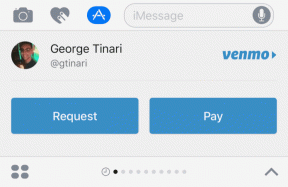Omogućite Handoff na starijim Mac računalima koji nisu podržani
Miscelanea / / February 18, 2022
Uz istodobno izdanje iOS-a 8 i OS X Yosemite, Apple je isporučio neke od najzgodnijih značajki koje je imao u neko vrijeme: Handoff i AirDrop. Uz njih, ako imate i iOS uređaj i Mac, možete im omogućiti da međusobno komuniciraju više nego ikad prije.
Na primjer, to vam omogućuje da koristite svoj iPhone da počnete pisati poruku, a zatim nastavite tamo gdje ste stali na Macu jednim klikom. Ili biste mogli raditi na a Proračunska tablica s brojevima na svom Macu, a zatim mu odmah pristupite na svom iPadu jednostavnim povlačenjem zaključanog zaslona prema gore.

Iako sve ovo zvuči lijepo, nisu svi Macovi izvorno podržani. Zapravo, u čudnom potezu za Apple, čak su i neki Macovi sposobni implementirati ovu značajku ostali bez nje. Upravo je to bio moj slučaj, budući da imam Macbook Air iz 2011. koji koristi Bluetooth 4.0 (potreban za ove značajke), a ipak je ovaj Mac izostavljen iz Appleovih podržanih uređaja, kao i Mac iz 2011 mini.
Srećom, ako posjedujete neki od ovih Mac računala, napravili su neki pametni programeri
'Alat za kontinuiranu aktivaciju', alat koji, kako mu ime kaže, ne samo da će vam omogućiti da omogućite Continuity na vašem Macu, već i AirDrop.Pogledajmo kako koristiti ovaj alat za omogućavanje ovih stvarno praktičnih značajki.
Važna nota: Nepotrebno je reći da biste trebali napraviti sigurnosnu kopiju svega prije nego što nastavite, budući da će izvođenje ovog trika promijeniti neke važne datoteke vašeg Maca. Nastavite na vlastitu odgovornost i samo ako znate što radite. Osim toga, trebali biste znati da ovaj alat onemogućuje sigurnosne značajke OS X kako bi radio. Obavezno pročitajte odjeljak 'Upozorenje' ovu web stranicu prije nego krene dalje.
Omogućavanje značajki kontinuiteta
Korak 1: Prvo idite i preuzmite Alat za aktivaciju kontinuiteta iz ovu web stranicu (link je na desnoj strani). Kada završite, kliknite na preuzimanje da biste ga pokrenuli.

Ako imate sigurnosne postavke svog Maca konfigurirane za preuzimanje aplikacija samo iz Mac App Storea, morat ćete se uputiti na Macov Sigurnost i privatnost postavke unutar Preference kako biste mogli otvoriti ovaj alat.

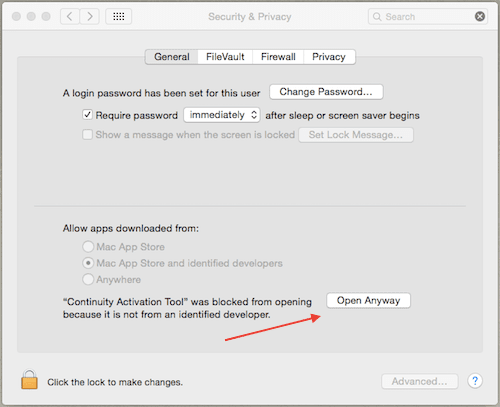
Korak 2: Nakon što pokrenete alat, otvorit će se Terminal aplikaciju i pitati vas za lozinku. Upišite ga i pritisnite Unesi ključ.
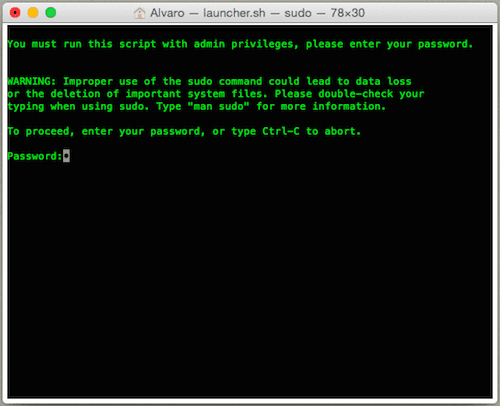
Na sljedećem zaslonu od vas će se tražiti da odaberete između tri numerirane opcije. Samo upišite broj jedan (1) za odabir Aktivirajte kontinuitet.
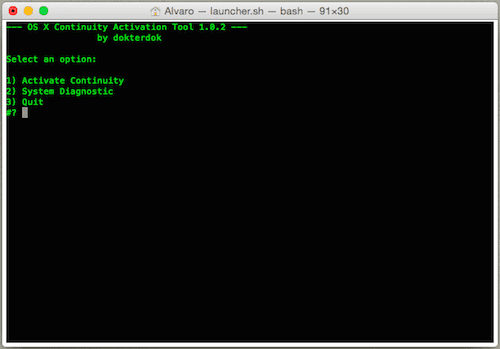
3. korak: Nakon nekog vremena, terminal će najvjerojatnije prikazati grešku poput one prikazane u nastavku i zamoliti vas da ponovno pokrenete svoj Mac.
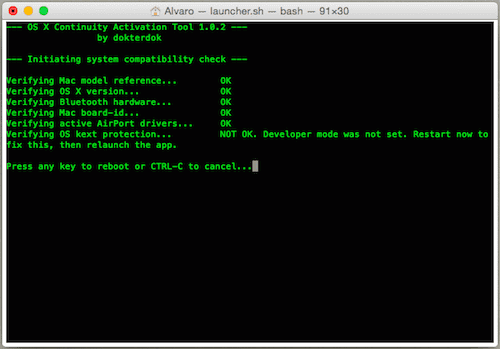
Prije nego što ga ponovno pokrenete, morat ćete onemogućiti iCloud i na svom Macu i na iOS uređaju kako biste se riješili ove pogreške i omogućili kontinuitet. Ipak, ne brinite da ćete izgubiti svoje stvari. Kad sam to učinio, vratio sam sve kako je bilo kad sam ponovno omogućio iCloud.


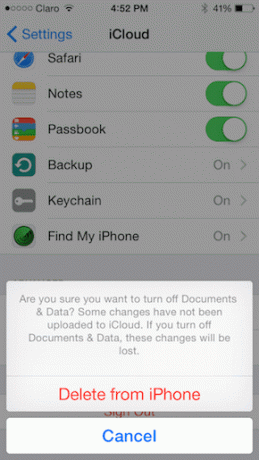
4. korak: Nakon što to učinite, ponovno pokrenite Mac i pokrenite Alat za aktivaciju kontinuiteta opet dok ne završi proces bez grešaka. Ako želite, možete ponovno pokrenuti svoj Mac još jednom.
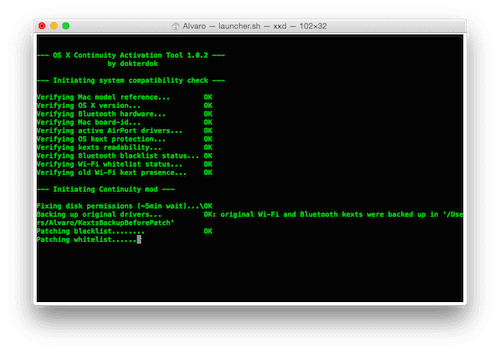
Zatim se ponovno prijavite na iCloud na svom Macu i na iOS uređaju.
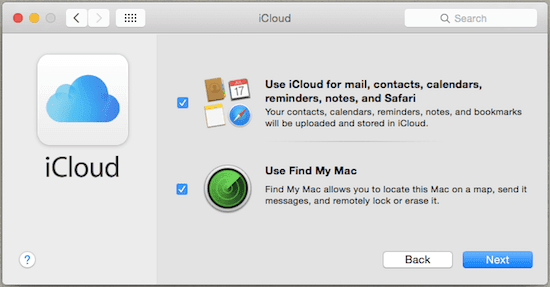
Sada na vašem Macu, ako odete na Postavke > Općenito, tamo ćete vidjeti novu opciju (drugu s dna) koja vam omogućuje da konačno omogućite Handoff između vaših uređaja. Obavezno provjerite.

Isto tako, na svom iOS uređaju idite na Postavke > Općenito kako bi se omogućilo Handoff.
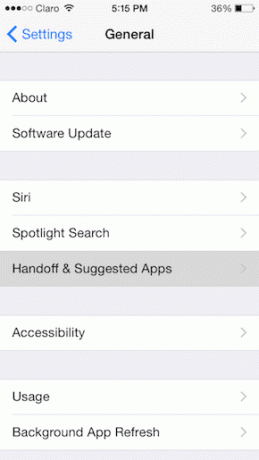

Korištenje značajki kontinuiteta
Sada za cool dio: zapravo korištenje svih ovih novih, sjajnih značajki. Ipak, još hladniji dio ovoga je da nakon postavljanja nema gotovo ništa za raditi.
Na primjer, da biste koristili Handoff, samo trebate koristiti jednu od podržanih aplikacija na vašem Mac ili iOS uređaju, a zatim podići drugu.
Recimo da koristim Safari na svom Macu, ili Numbers, ili Messages (aplikacije trećih strana trebale bi uskoro dodati ovu značajku). Sve što trebam učiniti je uzeti svoj iPhone i vidjet ću jedan od ekrana u nastavku.
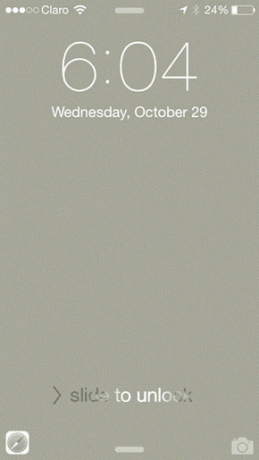

Zatim samo pređem prstom prema gore i ne prelazim samo na aplikaciju koju sam koristio na svom Macu, već na točno mjesto/frazu/formulu na kojoj sam radio kad sam otišao. Prilično uredno.
A ako već koristite svoj iPhone, samo idite skroz ulijevo u prikazu za više zadataka za pristup Handoffu.
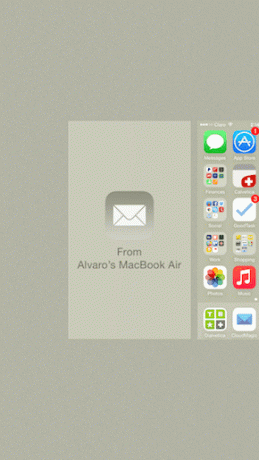
Sada, kada koristite svoj iPhone i idite na svoj Mac, vidjet ćete svu aplikaciju koju ste koristili na svom telefonu put lijevo od Dock-a kao ikona, što vam omogućuje da ga otvorite točno tamo gdje ste stali na svom iOS-u uređaj.
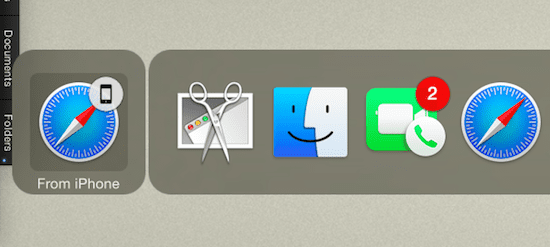
Na isti način, vidjet ćete da je AirDrop sada također omogućen između vašeg Mac i iOS uređaja. Samo ga aktivirajte na svom iOS uređaju i Macu, a zatim idite na mapu AirDrop. Sada ćete imati oba uređaja koji međusobno komuniciraju, što vam omogućuje razmjenu datoteka.
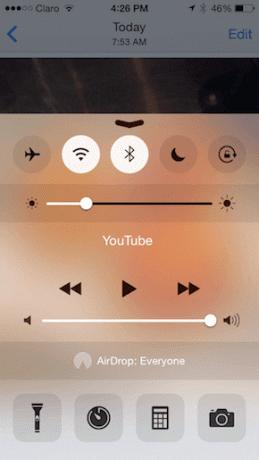

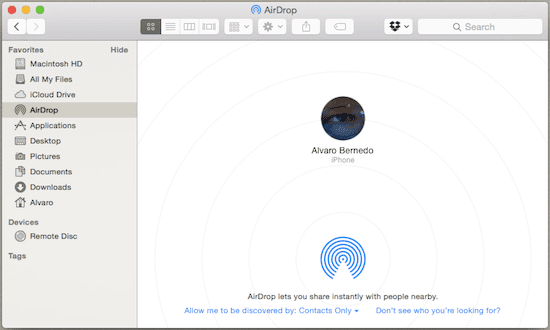
I eto ti. Kada počnete koristiti ove značajke, sigurno ćete vidjeti da ih je bilo vrijedno omogućiti. Nadamo se da će Apple promijeniti mišljenje o tome da neke Macove u budućnosti ostave bez njih. Ali ako se to ne dogodi, već sada možete uživati u njima.
Zasluga za najbolju sliku:Ismagilov
Posljednje ažurirano 3. veljače 2022
Gornji članak može sadržavati partnerske veze koje pomažu u podršci Guiding Tech. Međutim, to ne utječe na naš urednički integritet. Sadržaj ostaje nepristran i autentičan.